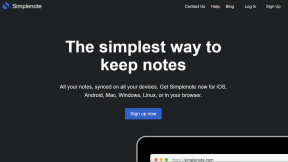Kako blokirati ili deblokirati nekoga na Google disku
Miscelanea / / November 29, 2021
Kada je u pitanju dijeljenje, Google Drive je prilično jednostavna platforma jer vam to omogućuje dijeliti datoteke s bilo kim. Ali ta ljubaznost također ima skrivenu cijenu jer utire put pošiljateljima neželjene pošte da ciljaju bilo koga učinkovitim dijeljenjem zlonamjernih datoteka i uvredljivog sadržaja. Pa, Google pokušava sve to zaustaviti uvođenjem značajke Blokiraj na Google Drive.

Pomoću značajke Blokiranje možete spriječiti bilo koju nepoznatu osobu koja pokušava podijeliti datoteke s vama. Također, blokiranje nekoga će učinkovito izbrisati sve dijeljene datoteke od strane osobe. Štoviše, također će opozvati pristup toj osobi datotekama koje ste prethodno podijelili.
U ovom ćemo postu pokriti kako možete blokirati i deblokirati nekoga na Google disku i na mobilnom i na računalu. Započnimo.
Također na Guiding Tech
Kako blokirati nekoga na Google disku na računalu
Blokiranjem nekoga na Google disku izbrisat će se sve datoteke koje je ta osoba i obrnuto podijelila. Evo kako to radi na PC-u.
Korak 1: Otvorite željeni web preglednik i prijavite se na svoj Google Drive račun.
Korak 2: Prijeđite na karticu "Podijeljeno sa mnom" na lijevoj strani. Ovdje ćete pronaći sve datoteke koje su podijeljene s vašim računom. Dođite do datoteke koju dijeli korisnik kojeg želite blokirati. Desnom tipkom miša kliknite datoteku i s popisa odaberite opciju "Blokiraj [email-id]".

3. korak: Kada se to od vas zatraži, kliknite Blokiraj za potvrdu.

Bilješka: Ne možete blokirati druge korisnike s istom domenom ako koristite Google disk na poslu ili u školi.
To je to. Sada blokirani korisnici više neće moći dijeliti datoteke s vama. Blokiranje nekoga na Google disku također će blokirati osobu na drugim Googleovim uslugama kao što su Gmail, chat, karte itd.
Kako blokirati nekoga na Google disku na mobilnom uređaju
Također možete blokirati nekoga pomoću aplikacije Google disk na svom telefonu. Aplikacija Google Drive nudi slično iskustvo na Androidu i iPhoneu. Evo kako blokirati nekoga u aplikaciji Google disk za mobilne uređaje.
Korak 1: Otvorite aplikaciju Google disk na svom telefonu. Idite na karticu Shared.

Korak 2: Pronađite bilo koju datoteku koju dijeli osoba koju želite blokirati. Kliknite na ikonu izbornika s tri točke pored nje. Pomaknite se do kraja da dodirnete opciju "Blokiraj [e-mail-id]".


Kada nekoga blokirate, Google ga neće obavijestiti. Ali kada nakon toga neće uspjeti podijeliti nijednu datoteku s vama.
Također na Guiding Tech
Kako deblokirati nekoga na Google disku na računalu
Ako se u bilo kojem trenutku predomislite i želite nešto podijeliti s osobom koju ste prethodno blokirali, prvo ćete je morati deblokirati. Evo kako deblokirati nekoga na Google disku na računalu.
Korak 1: Otvorite preglednik i idite na početnu stranicu Google diska.
Korak 2: Kliknite na svoju profilnu sliku u gornjem desnom kutu i kliknite na opciju ‘Upravljajte svojim Google računom’.

3. korak: Prijeđite na karticu "Ljudi i dijeljenje" s lijeve strane i kliknite na opciju Blokirano s desne strane.

4. korak: Ovdje ćete pronaći popis svih korisnika koje ste blokirali. Kliknite na ikonu X pored korisničkog imena osobe da je deblokirate.

To je to. Sada korisnik može dijeliti datoteke s vama isto kao i prije. Međutim, deblokiranjem osobe ne vraćaju se prethodno podijeljene datoteke.
Kako deblokirati nekoga na Google disku na mobilnom uređaju
Slično web verziji, možete i deblokirati nekoga na Aplikacija Google disk na vašem iPhoneu ili Androidu tako da posjetite postavke upravljanja računom u aplikaciji. Evo kako.
Korak 1: Otvorite aplikaciju Google disk na svom telefonu. Kliknite na svoju profilnu sliku u gornjem desnom kutu i dodirnite opciju "Upravljajte svojim Google računom".


Korak 2: Na sljedećoj stranici prijeđite na karticu "Osobe i dijeljenje" i dodirnite Blokirano u odjeljku Kontakti.

3. korak: Na kraju, dodirnite ikonu X pored korisničkog imena osobe za deblokiranje.

Bez obzira na to koristite li Google disk u web-pregledniku ili u aplikaciji, blokiranje i deblokiranje nekoga je prilično slično i jednostavno iskustvo.
Također na Guiding Tech
Izbjegnite slanje neželjene pošte
Uvođenje značajke Blokiranje Google je korak u pravom smjeru. Iako vas možda neće u potpunosti zaštititi od pošiljatelja neželjene pošte, to je još jedna prepreka za njih da uklone. Osim toga, korisniku daje neku vrstu kontrole što se dijeli a što ne.
Koliko vam je ova značajka važna? Želite li da na bilo koji način funkcionira malo drugačije? Javite nam svoje mišljenje u komentarima ispod